Azure Sphere CLI
Important
Azure Sphere(레거시) 설명서입니다. Azure Sphere(레거시)는 2027년 9월 27일에 사용 중지되며 사용자는 이 시간까지 Azure Sphere(통합)로 마이그레이션해야 합니다. TOC 위에 있는 버전 선택기를 사용하여 Azure Sphere(통합) 설명서를 볼 수 있습니다.
Azure Sphere SDK는 PowerShell, Windows 명령 프롬프트 또는 Linux 명령 셸에서 사용할 수 있는 Azure Sphere CLI(명령줄 인터페이스)를 제공합니다. Azure Sphere CLI는 Azure Sphere 리소스를 만들고 관리하는 데 사용되는 명령 집합입니다.
Azure Sphere CLI는 사용 중지된 Azure Sphere 클래식 CLI와 함께 Windows 및 Linux에 설치되므로 두 인터페이스에 모두 액세스할 수 있습니다. Azure Sphere CLI를 사용하려면 다음을 수행합니다.
- Windows에서 PowerShell 또는 표준 Windows 명령 프롬프트를 사용합니다.
- Linux에서 명령 셸을 사용합니다.
Azure Sphere CLI 실행
이제 Windows 명령 프롬프트 또는 PowerShell에서 명령을 사용하여 azsphere Azure Sphere CLI를 실행할 수 있습니다. Windows 명령 프롬프트에서 사용할 수 없는 탭 완성 기능을 제공하기 때문에 PowerShell을 사용하는 것이 좋습니다.
Linux에서는 CLI(명령줄 인터페이스)에서 Azure Sphere CLI를 실행할 수 있습니다. 설치하는 동안 Azure Sphere CLI 또는 Azure Sphere 클래식 CLI를 기본 기본 CLI 버전으로 설정할 수 있는 알림이 표시됩니다.
Yes Azure Sphere CLI를 선택하거나 Azure Sphere 클래식 CLI를 사용하도록 입력 No 합니다. 자세한 내용은 Azure Sphere SDK 설치를 참조하세요.
참고 항목
명령에 대한 간단한 형식은 Azure Sphere CLI 버전에서 지원되지 않습니다. 탭 완성 기능을 사용하여 사용 가능한 명령 목록을 보는 것이 좋습니다. Windows에서 사용 중지된 Azure Sphere 클래식 개발자 명령 프롬프트 바로 가기는 Azure Sphere 클래식 CLI에서만 사용할 수 있습니다.
CLI 입력 기능
이 섹션에서는 Azure Sphere CLI에서 사용할 수 있는 입력 기능에 대해 설명합니다.
명령
Azure Sphere CLI의 모든 명령은 .로 시작합니다 azsphere. 예시:
azsphere login
---------------------
Name
=====================
bob@contoso.com
---------------------
명령 찾기
CLI의 명령은 그룹으로 구성됩니다. Azure Sphere 클래식 CLI 및 Azure Sphere CLI를 사용하여 --help 사용 가능한 명령 및 매개 변수에 대한 전체 도움말 정보를 볼 수 있습니다.
명령을 azsphere --help실행하여 명령의 전체 목록을 가져올 수 있습니다.
예시:
- Azure Sphere 클래식 CLI 사용
azsphere --help또는azsphere -? - Azure Sphere CLI 사용
azsphere --help또는azsphere -h
매개 변수
매개 변수의 이름 앞에는 하이픈을 따르는 단어가 매개 변수임을 알리는 이중 하이픈(--)이 있습니다. 공백을 사용하여 매개 변수 이름과 값을 구분합니다. 복합 단어인 매개 변수는 새 CLI에서 하이픈(-)으로 구분됩니다.
예: --component-id 또는 --application-update
간소화된 개체 식별
Azure Sphere CLI에서 단일 매개 변수를 사용하여 각 개체 형식을 식별합니다. 즉, 해당 매개 변수에 적용할 수 있는 ID, 이름, IP 또는 위치를 제공할 수 있습니다.
예를 들어 다음 명령에서 테넌트 ID 또는 테넌트 이름을 사용할 수 있습니다.
azsphere device list --tenant 143adbc9-1bf0-4be2-84a2-084a331d81cb
또는
azsphere device list --tenant MyTenant
이는 , --tenant, --product및 --device-group 매개 변수에 --device대해 구현되었습니다.
예시:
azsphere device-group update --device-group CoffeeMaker/Development
------------------------------------ ------------------------------------ ---------- ------------------------------------ --------- ---------------------- ---------------------------------------------------------- -------------------------
Id TenantId OsFeedType ProductId Name Description UpdatePolicy AllowCrashDumpsCollection
===============================================================================================================================================================================================================================================
7f860cc1-4949-4000-a541-9a988ba4c3cd 143adbc9-1bf0-4be2-84a2-084a331d81cb Retail 6f52bead-700d-4289-bdc2-2f11f774270e Marketing Marketing device group Accept all updates from the Azure Sphere Security Service. False
------------------------------------ ------------------------------------ ---------- ------------------------------------ --------- ---------------------- ---------------------------------------------------------- -------------------------
다중 값
일부 명령은 단일 매개 변수에 대해 여러 값을 허용합니다. 이 경우 각 값으로 매개 변수를 제공하거나 단일 매개 변수 뒤에 공백으로 구분된 값 목록을 제공할 수 있습니다. 예를 들어 다음 두 명령은 동일합니다.
azsphere image-package pack-application --package-directory myDirectory --destination myImagePackage --executables filepath-1 --executables filepath-2
azsphere image-package pack-application --package-directory myDirectory --destination myImagePackage --executables filepath-1 filepath-2
필수 및 선택적 매개 변수
실행할 azsphere <command> <sub-command> --help 때 해당 명령에 적용할 수 있는 매개 변수 목록이 표시됩니다. [필수] 설정은 매개 변수가 명령을 성공적으로 실행하기 위해 필수인지 여부를 나타냅니다. 다른 모든 매개 변수는 선택적 요소입니다.
필수 매개 변수가 없으면 매개 변수에 대한 값을 묻는 메시지가 표시됩니다.
예시:
azsphere role delete --help
Command
azsphere role delete : Deletes a role from a user in the current Azure Sphere tenant.
Arguments
--role -r [Required] : Role to be deleted. Values from: azsphere role show-types.
--user -u [Required] : The user from whom the role is being deleted. Specify user e-mail.
Values from: azsphere role list.
Tenant Selection Arguments
--tenant -t : The tenant to perform this operation in. Overrides the default selected
tenant. Specify tenant ID or tenant name. Values from: azsphere tenant
list.
Global Arguments
--debug : Increase logging verbosity to show all debug logs.
--help -h : Show this help message and exit.
--only-show-errors : Only show errors, suppressing warnings.
--output -o : Output format. Allowed values: json, jsonc, none, table, tsv, yaml,
yamlc. Default: table.
--query : JMESPath query string. See http://jmespath.org/ for more information and
examples.
--verbose : Increase logging verbosity. Use --debug for full debug logs.
입력 및 출력 경로
Azure Sphere CLI에서 경로 및 파일 이름을 지정하는 데 사용되는 매개 변수 이름이 명령의 컨텍스트와 관련되도록 업데이트되었습니다.
예시:
azsphere image-package pack-application --package-directory C:\AppSamples\LocalSamples\HelloWorld\HelloWorld_HighLevelApp\out\ARM-Debug\approotHelloWorld_HighLevelApp --destination myimage.imagepackage
여기서는 --package-directory 패키지의 입력 디렉터리를 지정하고 --destination 매개 변수는 결과 이미지 패키지의 경로와 파일 이름을 지정합니다.
탭 완료
탭 완성은 명령줄 인터페이스에서 명령 항목을 자동으로 완료하는 데 도움이 될 수 있습니다. Azure Sphere CLI 탭 완성은 그룹, 명령, 매개 변수 이름 및 매개 변수 값에 대해 지원됩니다. 명령의 몇 문자를 입력한 다음 Tab 키를 눌러 원하는 완성 텍스트를 선택합니다. 처음에 입력한 텍스트로 시작하는 항목이 여러 개이면 원하는 항목이 나타날 때까지 계속 Tab 키를 누릅니다.
Windows에서 PowerShell 7.1은 Windows 명령 프롬프트에서 사용할 수 없는 탭 완성 기능을 제공합니다.
Windows PowerShell에서 탭 완성을 사용하도록 설정하려면 다음을 실행합니다 Import-Module -name AzsphereCli.
이 명령은 세션에 대해서만 탭 완성을 사용하도록 설정합니다. PowerShell 프로필에 스크립트를 추가하여 환경을 사용자 지정하고 시작하는 모든 PowerShell 세션에 대해 탭 완성을 사용하도록 설정할 수 있습니다.
Linux에서 Azure Sphere CLI는 Bash 셸 아래의 명령에 대한 탭 완성 기능을 지원합니다.
또한 자동 완성을 사용하면 사용할 수 있는 명령, 매개 변수 및 매개 변수 값을 검색할 수 있습니다. Windows PowerShell에서 Ctrl+Space를 사용하거나 Linux Bash 셸에서 Tab 키를 두 번 눌러 사용할 수 있습니다.
예를 들어 azsphere product update 명령을 입력하고 자동 완성을 사용하여 사용 가능한 매개 변수 목록을 확인합니다.

마찬가지로 azsphere product update --product를 입력하고 자동 완성을 사용하여 테넌트에서 사용 가능한 제품 목록을 확인합니다.
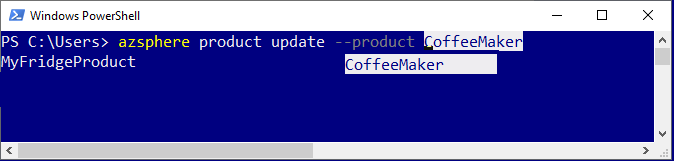
대화형 모드(미리 보기)
Important
이 기능은 프리뷰로 제공됩니다. 이후 릴리스에서 변경되거나 제거될 수 있습니다.
새 CLI는 도움말 정보를 자동으로 표시하고 명령, 하위 명령, 매개 변수 및 매개 변수 값을 더 쉽게 선택할 수 있는 대화형 모드를 제공합니다. azsphere interactive 명령을 사용하여 대화형 모드를 입력합니다. 이제 대화형 셸에서 명령을 실행 중임을 나타내도록 azsphere>> 명령 프롬프트가 변경됩니다.
자세한 내용은 Azure Sphere CLI 대화형 모드를 참조하세요.
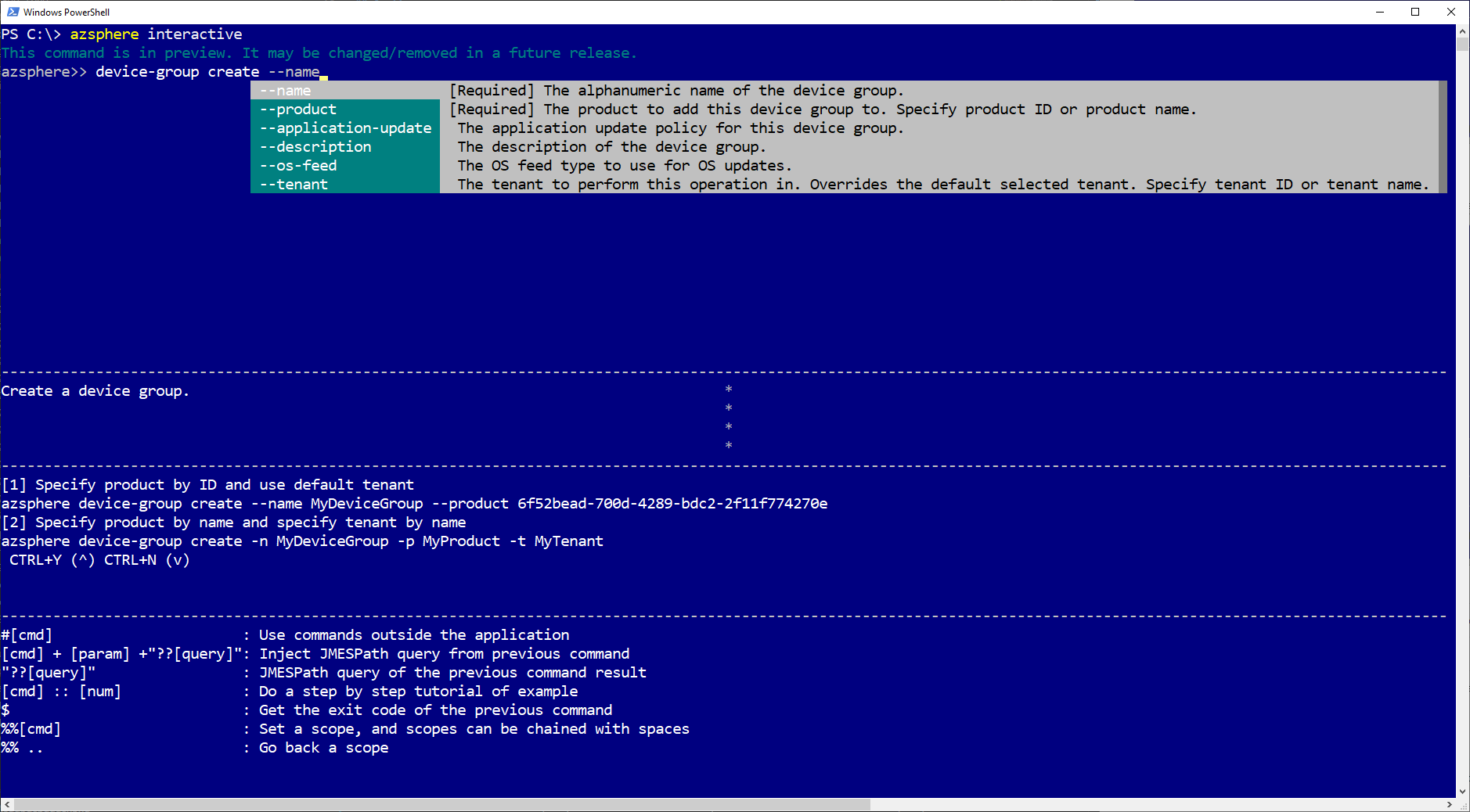
CLI 출력 기능
이 섹션에서는 Azure Sphere CLI에서 사용할 수 있는 출력 기능에 대해 설명합니다.
다음 섹션에서는 새 CLI에서 사용할 수 있는 출력 기능에 대해 설명합니다.
지원되는 출력 형식
새 CLI에서 사용할 수 있는 출력 형식은 json,(색이 지정된 JSON), tsv (탭으로 구분된 값), table (사람이 읽을 수 있는 ASCII 테이블) 및 yamljsonc . 기본적으로 CLI는 출력됩니다.table 사용 가능한 출력 형식에 대한 자세한 내용은 Azure Sphere CLI에 대해 지원되는 출력 형식을 참조하세요.
리디렉션 및 페이지 매김
Azure Sphere CLI는 대화형 페이지 매김을 지원하지 않습니다. 그러나 명령의 표준 출력을 파일로 리디렉션할 수 있습니다. 다음 예제에서는 Windows 명령 프롬프트, Windows PowerShell 및 Linux Bash 셸의 경우 표준 출력이 output.txt 전송되고 표준 오류가 logs.txt 전송됩니다.
azsphere device list --verbose > output.txt 2> logs.txt
기존 페이지 매김 도구로 파이핑하여 화면의 출력을 페이지를 매길 수도 있습니다.
예시:
- PowerShell에서(Windows):
azsphere device list | Out-Host –Paging - 명령 프롬프트에서(Windows):
azsphere device list | more - Bash 셸(Linux):
azsphere device list | less
참고 항목
이 작업은 반환되는 데이터의 양에 따라 느려질 수 있습니다.
Azure Sphere 클래식 CLI의 페이지 매김에 대한 자세한 내용은 페이징 및 결과 리디렉션을 참조 하세요.
CLI 명령 출력 쿼리
Azure Sphere CLI는 인수를 --query 사용하여 명령 결과에 대해 JMESPath 쿼리를 실행합니다. JMESPath는 JSON에 대한 쿼리 언어로, CLI 출력에서 데이터를 선택하고 수정하는 기능을 제공합니다. 쿼리는 표시 서식 지정 전에 JSON 출력에서 실행됩니다.
인수는 --query Azure Sphere CLI의 모든 명령에서 지원됩니다. 자세한 내용 및 예제는 JMESPath 자습서 및 Azure CLI 쿼리 명령 출력을 참조하세요.
이전 버전과의 호환성
CLI는 이전 버전과의 호환성을 지원합니다. 각 릴리스에서는 입력(명령 이름, 매개 변수 이름, 매개 변수 값) 및 JSON 및 YAML의 출력에 대해 이전 버전과의 호환성을 유지하는 것을 목표로 합니다. 이러한 호환성이 불가능한 경우 변경하기 전에 최소 6개월 전에 알림을 제공합니다. 자세한 내용은 Azure Sphere CLI의 중요한 변경 내용(사용 중지 기능)을 참조하세요.
종료 코드
성공한 명령은 0을 반환합니다. 0이 아닌 값은 오류 코드로 해석할 수 있습니다. 성공 하면 JSON 및 YAML 출력은 이전 버전과 호환되는 계약을 보장합니다.
피드백 제공
Azure Sphere 에서 버그가 발견되면 GitHub에 문제를 제출합니다. 명령줄에서 피드백을 제공하려면 피드백 명령을 사용합니다.
Azure Sphere CLI를 효과적으로 사용
Bash, PowerShell 또는 명령 프롬프트 창에서 Azure Sphere CLI를 사용할 수 있습니다. CLI를 사용하기 위한 몇 가지 팁은 다음과 같습니다.
- 값에 따옴표 사용: 매개 변수에 공백을 포함하는 값을 제공하는 경우 따옴표로 묶습니다. Bash 또는 PowerShell에서는 작은따옴표와 큰따옴표가 모두 해석됩니다. Windows 명령 프롬프트에서는 큰따옴표만 해석됩니다. 작은따옴표는 값의 일부로 해석됩니다. 예들 들어
azsphere product create --name "My Fridge Product"입니다. 자세한 내용은 따옴표 및 이스케이프 문자를 참조 하세요. - 많은 Azure Sphere 명령은 콘솔의 정보를 기본
table형식으로 표시합니다. 예들 들어azsphere product device-group list --product DW100입니다. 표시되는 정보가 콘솔에 제대로 맞지 않는 경우가 있습니다. 이 경우 정보를 복사하여 붙여넣으려면 문제가 발생할 수 있습니다. 다음 옵션을 사용하는 것이 좋습니다.- 콘솔 크기를 조정하고 명령을 다시 실행합니다.
- 간결한 출력 및 스크립팅을 위해 JSON 출력을 사용합니다. 예들 들어
azsphere product device-group list --product DW100 --output json입니다. - Windows PowerShell 또는 Bash 셸에서 탭 완성을 사용하여 명령 항목을 자동으로 완료합니다.
- 대화형 환경을 제공하여 정보를 자동으로 표시하고 명령 및 하위 명령을 더 쉽게 선택할 수 있는 대화형 모드를 사용합니다. azsphere interactive 명령을 사용하여 대화형 모드를 입력합니다. 이제 대화형 셸에서 명령을 실행하고 있음을 나타내기 위해 명령 프롬프트가 azsphere>>로 변경됩니다.